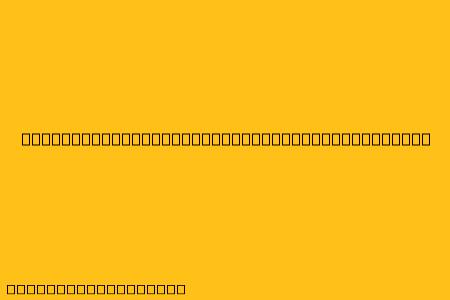Cara Menggunakan Mendeley di Word untuk Mac
Mendeley adalah alat manajemen referensi yang populer yang dapat membantu Anda mengatur, mengelola, dan mengutip literatur penelitian dengan mudah. Berikut adalah panduan langkah demi langkah tentang cara menggunakan Mendeley di Microsoft Word untuk Mac:
1. Instal Mendeley dan Mendeley Cite
Pertama, pastikan Anda telah menginstal Mendeley dan Mendeley Cite di komputer Mac Anda. Mendeley Cite adalah plugin Word yang memungkinkan Anda memasukkan kutipan dan daftar pustaka langsung ke dokumen Word Anda.
2. Hubungkan Mendeley ke Word
Setelah menginstal Mendeley Cite, buka Microsoft Word dan klik "References" di menu bar. Kemudian, klik "Manage Sources". Di jendela "Manage Sources", klik "Connect to Mendeley".
3. Impor Referensi ke Mendeley
Anda dapat mengimpor referensi ke Mendeley dengan berbagai cara:
- Impor dari file: Anda dapat mengimpor referensi dari file teks, file CSV, atau file BibTeX.
- Cari di web: Anda dapat mencari referensi langsung dari Mendeley dengan memasukkan judul, penulis, atau informasi lain.
- Impor dari PDF: Anda dapat mengimpor referensi dari file PDF. Mendeley akan secara otomatis mengekstrak informasi referensi dari file PDF.
4. Masukkan Kutipan ke Dalam Dokumen Word
Setelah Anda menambahkan referensi ke Mendeley, Anda dapat dengan mudah memasukkan kutipan ke dalam dokumen Word Anda. Berikut adalah beberapa cara untuk memasukkan kutipan:
- Kutipan dalam teks: Untuk memasukkan kutipan dalam teks, tempatkan kursor di tempat Anda ingin memasukkan kutipan dan klik "Insert Citation" di toolbar Mendeley Cite. Kemudian, pilih referensi yang ingin Anda masukkan.
- Daftar pustaka: Untuk memasukkan daftar pustaka, klik "Insert Bibliography" di toolbar Mendeley Cite.
5. Format Kutipan
Mendeley Cite mendukung berbagai gaya kutipan. Anda dapat memilih gaya kutipan yang ingin Anda gunakan di pengaturan Mendeley.
6. Selesaikan dan Simpan Dokumen Anda
Setelah Anda selesai memasukkan kutipan dan daftar pustaka, pastikan Anda menyegarkan dokumen Anda untuk memastikan semua kutipan dan daftar pustaka diperbarui. Kemudian, Anda dapat menyimpan dokumen Anda seperti biasa.
Tips Tambahan
- Anda dapat mencari referensi dalam dokumen Word Anda dengan mencari teks di Mendeley Cite.
- Anda dapat memperbarui semua kutipan dan daftar pustaka dalam dokumen Anda dengan mengklik "Update All Citations and Bibliography" di toolbar Mendeley Cite.
- Anda dapat menyesuaikan tampilan kutipan dan daftar pustaka di pengaturan Mendeley Cite.
Dengan menggunakan Mendeley dan Mendeley Cite, Anda dapat mengelola referensi dan memasukkan kutipan ke dalam dokumen Word Anda dengan mudah dan efisien.